Wi-Fi - одна из основных и наиболее часто используемых функций на смартфонах Андроид. Но что делать, если вдруг появились проблемы с включением Wi-Fi на вашем устройстве? В этой статье мы расскажем о 7 простых способах, которые помогут вам решить эту проблему.
Первым шагом, который следует предпринять, - это проверить, включен ли Wi-Fi на вашем Андроиде. Для этого свайпните вниз по экрану, чтобы открыть "Quick Settings" (панель быстрых настроек), и убедитесь, что Wi-Fi переключатель активирован. Если он неактивен, просто нажмите на него, чтобы включить Wi-Fi.
Если Wi-Fi все еще не включается, следующим шагом будет перезагрузка вашего устройства. Нажмите и удерживайте кнопку включения/выключения (обычно расположена на правой или верхней стороне устройства) и выберите опцию "Перезагрузить" из появившегося меню. После перезагрузки попробуйте включить Wi-Fi снова.
Если перезагрузка не помогла, возможно, проблема связана с настройками Wi-Fi на вашем устройстве. Перейдите в раздел "Настройки" и найдите раздел Wi-Fi. Возможно, вы увидите, что Wi-Fi выключен или имеются какие-то конфликты сетей. Попробуйте отключить и включить Wi-Fi снова, а также выполнить сброс настроек Wi-Fi.
Если ничего из вышеперечисленного не помогло, можно попробовать забыть и снова подключиться к сети Wi-Fi. Для этого откройте раздел настроек Wi-Fi и найдите сеть, с которой возникают проблемы. Нажмите на нее и выберите опцию "Забыть". После этого повторно подключитесь к этой сети.
Если Wi-Fi все еще не включается, возможно, проблема связана с вашей точкой доступа (роутером). Попробуйте перезагрузить роутер и проверить, исправны ли или обновлены его настройки.
Если вы все еще сталкиваетесь с проблемой, попробуйте проверить, есть ли обновления для вашей операционной системы Android. Перейдите в раздел "Настройки", выберите "Обновление системы" и проверьте наличие доступных обновлений.
И наконец, если все остальные способы не сработали, последним решением будет сброс настроек сети на вашем Андроиде. Перейдите в раздел настроек, найдите раздел "Сброс" или "Сбросить настройки" и выполните сброс настроек сети. После этого вам придется заново настроить все сети Wi-Fi, но это может помочь решить проблему.
Если ни один из этих способов не помог вам включить Wi-Fi на вашем Андроиде, то, возможно, проблема связана с аппаратной неисправностью. В таком случае рекомендуется обратиться в сервисный центр или связаться с производителем вашего устройства.
Почему Wi-Fi не включается на Андроиде?
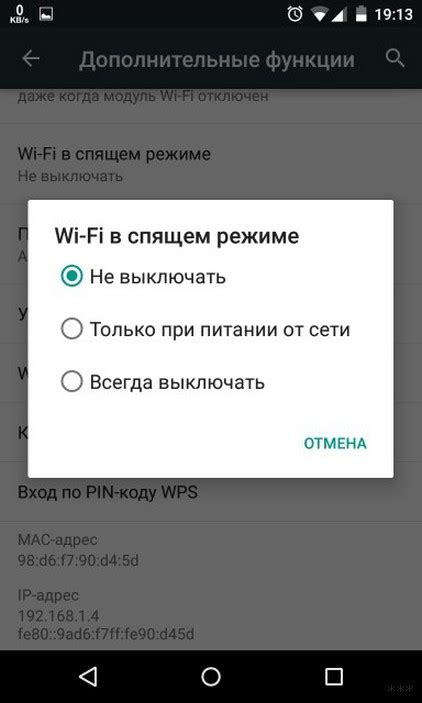
1. Проблемы с аппаратной частью Возможно, у вашего устройства просто неисправна аппаратная часть, отвечающая за работу Wi-Fi модуля. В таком случае, следует обратиться к сервисному центру для проведения диагностики и ремонта. |
2. Проблемы с программным обеспечением Wi-Fi модуль может быть выключен программно, например, после установки определенного приложения или обновления операционной системы. Проверьте настройки Wi-Fi в разделе "Сеть и интернет" и убедитесь, что Wi-Fi включен. |
3. Конфликты с другими приложениями Некоторые приложения могут вызывать конфликты с модулем Wi-Fi, что приводит к его некорректной работе. Попробуйте отключить временно все приложения, связанные с Wi-Fi, и проверьте, включается ли Wi-Fi. |
4. Неправильные настройки маршрутизатора Проверьте настройки вашего маршрутизатора. Убедитесь, что Wi-Fi сеть активна и правильно настроена. Также, попробуйте перезагрузить маршрутизатор, чтобы исправить возможные проблемы связанные с его работой. |
5. Проблемы с драйверами Wi-Fi Если вы обновили операционную систему на своем устройстве или установили прошивку, возможно, драйверы Wi-Fi устарели или не совместимы с новой версией ПО. Попробуйте обновить драйверы Wi-Fi или вернуться к предыдущей версии операционной системы/прошивки. |
6. Поврежденные файлы системы Если ни одно из вышеперечисленного не помогло, возможно, у вас повреждены некоторые файлы операционной системы. В таком случае, рекомендуется выполнить сброс настроек до заводских и восстановить устройство. |
Если Wi-Fi по-прежнему не включается на вашем Андроид устройстве, рекомендуется обратиться к специалистам или посетить форумы, где пользователи обмениваются опытом и могут помочь с конкретными проблемами. Не стоит пытаться решать проблему самостоятельно, если вы не обладаете достаточными навыками и знаниями в данной области.
Проверьте настройки Wi-Fi
Если Wi-Fi не включается на вашем Android-устройстве, первым шагом будет проверка настроек Wi-Fi. Возможно, вы случайно отключили Wi-Fi или установили неправильные параметры.
- Убедитесь, что Wi-Fi включен. Перейдите в "Настройки" -> "Сети и подключения" -> "Wi-Fi" и убедитесь, что переключатель включен.
- Проверьте, что Wi-Fi сеть активна и доступна. Посмотрите, есть ли доступные Wi-Fi сети в списке. Если нет, попробуйте обновить список сетей, нажав на кнопку "Обновить" или перезагрузив устройство.
- Проверьте правильность ввода пароля, если сеть защищена паролем. Убедитесь, что вы правильно вводите пароль, без лишних символов или пробелов.
- Попробуйте забыть Wi-Fi сеть и повторно подключиться к ней. Перейдите в "Настройки" -> "Сети и подключения" -> "Wi-Fi" -> "Сети Wi-Fi" и найдите нужную сеть. Затем нажмите на нее и выберите "Забыть сеть". После этого повторно подключитесь к Wi-Fi сети, введя пароль.
- Проверьте, что ваш роутер Wi-Fi работает исправно. Попробуйте подключить другое устройство к этой же Wi-Fi сети. Если другое устройство подключается успешно, проблема, возможно, связана с вашим Android-устройством.
- Перезагрузите свое Android-устройство. Иногда простая перезагрузка может помочь решить проблемы с Wi-Fi.
- Если все остальные способы не помогли, попробуйте сбросить настройки сети на вашем Android-устройстве. Зайдите в "Настройки" -> "Сети и подключения" -> "Дополнительные настройки" -> "Сброс настроек сети" и нажмите на кнопку "Сбросить настройки". После этого настройки Wi-Fi будут сброшены до заводских значений и вы сможете повторно настроить подключение к Wi-Fi сети.
Если ни один из этих способов не помог решить проблему, возможно, причина в аппаратной неисправности вашего устройства или в программном обеспечении операционной системы. В таком случае, рекомендуется обратиться в сервисный центр или к производителю устройства для получения дополнительной помощи.
Перезагрузите устройство
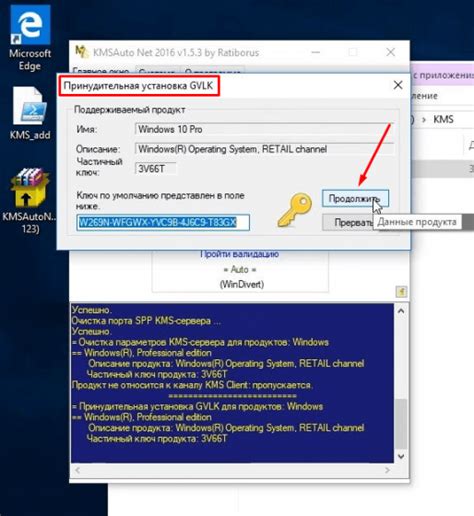
Часто перезагрузка помогает восстановить работу подключения Wi-Fi без необходимости проведения каких-либо сложных действий. Если ваше устройство имеет съемный аккумулятор, вы можете попробовать вытащить его на некоторое время, а затем снова вставить.
Если перезагрузка не решает проблему, попробуйте другие методы из нашего списка, чтобы включить Wi-Fi на устройстве Android.
Проверьте аппаратную часть
Прежде чем пытаться решить проблему программными способами, стоит убедиться, что причина не кроется в аппаратной поломке.
Вот несколько шагов, которые помогут вам проверить аппаратную часть вашего устройства:
- Убедитесь, что кнопка включения Wi-Fi на вашем устройстве не повреждена. Проверьте, работает ли она правильно и не застряла ли в нажатом положении.
- Перезагрузите устройство. Иногда простое перезапуск может решить проблему с Wi-Fi.
- Проверьте другие устройства. Если Wi-Fi не работает только на вашем устройстве, но работает на других устройствах, вероятнее всего причина кроется именно в нем.
- Проверьте наличие обновлений. Удостоверьтесь, что у вас установлена самая последняя версия операционной системы и приложений. Иногда обновления могут исправить проблемы с Wi-Fi.
- Проверьте наличие физических повреждений. Иногда Wi-Fi может не работать из-за повреждения антенны или других компонентов. Осмотрите устройство внимательно на наличие видимых повреждений.
- Попробуйте сбросить настройки Wi-Fi. В меню настроек вашего устройства должна быть опция сбросить все настройки Wi-Fi. Попробуйте использовать эту опцию и проверьте, помогло ли это восстановить работоспособность Wi-Fi.
- Обратитесь к профессионалам. Если все вышеперечисленные шаги не помогли решить проблему, лучше обратиться к специалисту. Возможно, ваше устройство требует ремонта или замены некоторых деталей.
Проверка аппаратной части устройства может помочь выявить и решить проблемы с Wi-Fi, которые не могут быть решены программными средствами. Надеемся, что эти шаги помогут вам восстановить работу Wi-Fi на вашем Андроиде.
Очистите кэш Wi-Fi
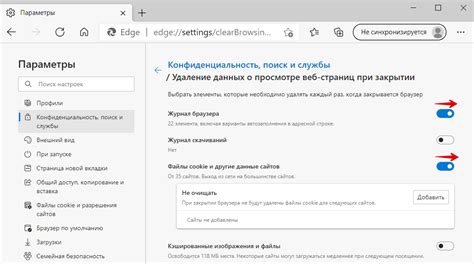
Чтобы очистить кэш Wi-Fi, вам потребуется выполнить несколько простых шагов:
| Шаг 1: | Откройте настройки вашего устройства и найдите раздел "Приложения" (или "Управление приложениями") |
| Шаг 2: | Перейдите в раздел "Все приложения" или "Установленные приложения" |
| Шаг 3: | Найдите приложение "Настройки" и нажмите на него |
| Шаг 4: | Выберите пункт "Хранилище" или "Кэш" (в зависимости от модели вашего устройства) |
| Шаг 5: | Нажмите на кнопку "Очистить кэш" или "Очистить данные" |
После выполнения этих шагов кэш Wi-Fi будет очищен, и вы можете попробовать включить Wi-Fi на Андроиде снова.








